QQ撤回的图片在哪里?怎样恢复QQ撤回的图片? |
您所在的位置:网站首页 › qq群文件在哪找 › QQ撤回的图片在哪里?怎样恢复QQ撤回的图片? |
QQ撤回的图片在哪里?怎样恢复QQ撤回的图片?
|
当前位置:系统之家 > 系统教程 > QQ撤回的图片在哪里
QQ撤回的图片在哪里?怎样恢复QQ撤回的图片?
时间:2017-06-30 10:14:26 作者:quers 来源:系统之家 1. 扫描二维码随时看资讯 2. 请使用手机浏览器访问: https://m.xitongzhijia.net/xtjc/20170630/101471.html 手机查看 评论 反馈  本地下载
腾讯QQ V9.6.0.28707 官方最新版
本地下载
腾讯QQ V9.6.0.28707 官方最新版
大小:184.65 MB类别:QQ软件区 QQ撤回的图片在哪里?实际上,即便对方撤回了图片消息,在QQ软件目录下还是可以找到这个图片的,所以,理论上来说是可以找到这个图片的。至于怎样恢复QQ撤回的图片,只要拖动该图片到桌面即可。 QQ撤回的图片在哪里? 1、打开QQ,在QQ主页面的下方找到设置。
2、接下来在设置里找到基本设置。
3、然后选择文件管理。
4、接下来我们就可以看到接收的文件存储的位置了。点击打开文件夹。
5、打开的文件夹位置并不是我们此行的目标,我们选择返回上一级。
6、然后找到Image文件夹。
7、接下来就可以看到近期聊天时发送的表情,截图等等。撤回的消息也在这里面。
以上步骤便是恢复QQ撤回的图片的方法,这里面还包含有所有QQ好友、QQ群中的表情包、图片等信息,所以文件会非常多,用户请耐心查找。 标签 图片 消息QQ怎么查看单向好友?单向好友查询方法介绍 下一篇 > Windows系统中怎么查QQ密码修改记录? 相关教程 最新Win7 32位纯净版系统下载合集 电脑桌面不能自动刷新怎么办 Win11文件夹加密选项不能勾选怎么办 Win10共享文件夹无法访问怎么办 Win11使用录屏快捷键无反应怎么办-win+g按下... Win11分盘分错了怎么办-Win11给电脑重新分盘... 现在笔记本电脑装什么系统好-好用的笔记本电... 电脑打游戏用什么系统最好用-专门玩游戏的电... Win11精简版23H2系统下载合集 微软官网Win10家庭版下载推荐
Office怎么激活?四种方法免费永久激活Office 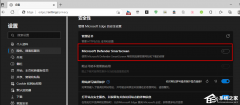
Edge浏览器无法下载文件怎么办?两种方法帮你解决! 
微信电脑版消息自动弹窗怎么办关闭?电脑微信一有消息就自动弹出解决方法 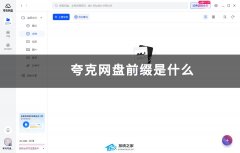
夸克网盘前缀格式是什么?夸克网盘前缀补全 发表评论共0条  没有更多评论了
没有更多评论了
评论就这些咯,让大家也知道你的独特见解 立即评论以上留言仅代表用户个人观点,不代表系统之家立场 |
【本文地址】






